
Aprenda agora como alterar o idioma do Excel. Isso é muito importante, pois é possível que você esteja usando o Excel em outro país, na versão daquele lugar. Ou talvez alguém ou até você mesmo mudou as configurações sem perceber e agora não consegue mais voltar para o português, no caso.
Obs.: esse tutorial não funciona somente para o Excel, mas para o office de modo geral (Word, Power point, Access, etc).
Alterar o idioma do Excel é importante também pelo fato de algumas funções possuírem nomes diferentes como é o caso da função EXT.TEXTO na versão português aqui no Brasil que se chama SEG.TEXTO na versão português de Portugal.
Mas vamos ao que interessa: alterar o idioma do Excel.
Como alterar o Idioma no Excel
- Abra o Excel ou qualquer outro programa do Office;
- Clique em Arquivo > Opções > Idioma;
- No grupo Idioma de exibição do Office, você encontra uma opção para Instalar Idiomas adicionais no office.com
Primeiro, observe que meu Excel se encontra em Português:

![]()
Para alterar o idioma do Excel temos que fazer o download de uma versão que desejamos. Para nossa aula vamos modificar para a versão em inglês.
Link para download: https://support.office.com/pt-br/article/pacote-acess%C3%B3rio-de-idiomas-do-office-82ee1236-0f9a-45ee-9c72-05b026ee809f
Na caixa qual idioma você precisa? Escolha: Inglês:
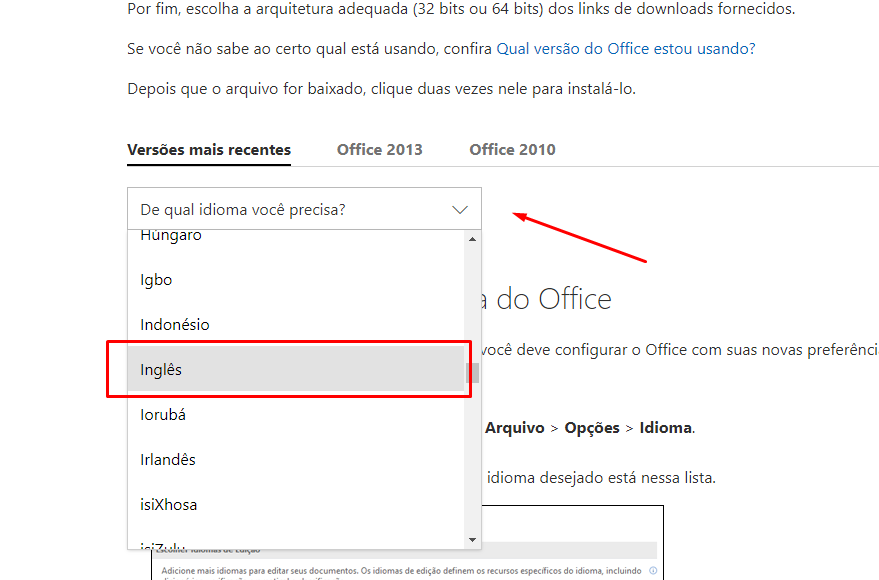
Escolha a versão do seu sistema operacional:
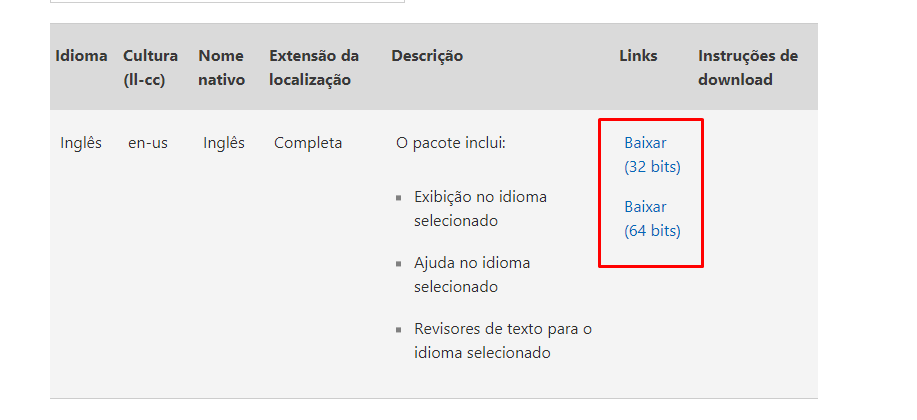
Cadastre seu email aqui no blog para receber em primeira mão todas as novidades, posts e videoaulas que postarmos.
Receber conteúdos de Excel
Preencha abaixo para receber conteúdos avançados de Excel.
Fique tranquilo, seu e-mail está completamente SEGURO conosco!
É muito importante que você me adicione na sua lista de contatos, para que os próximos emails não caiam no SPAM. Adicione este email: [email protected]
Ao concluir o download instale o programa:
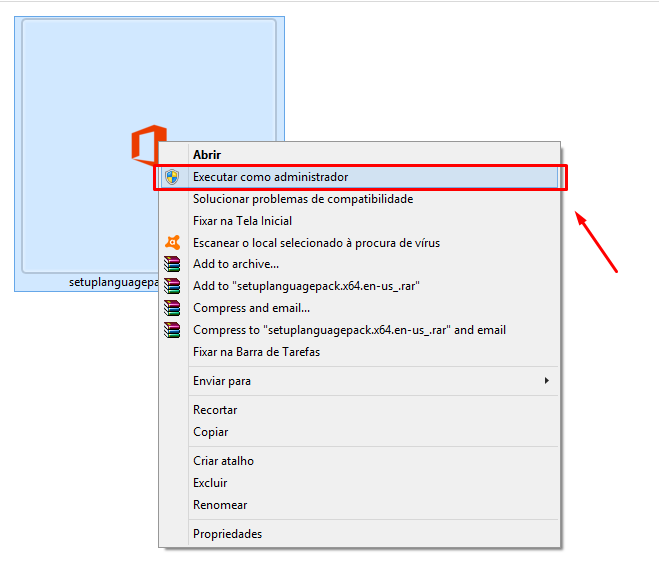
Obs.: aguarde, pois demora um pouco.
Abra o Excel e clique no menu Arquivo e Opções:
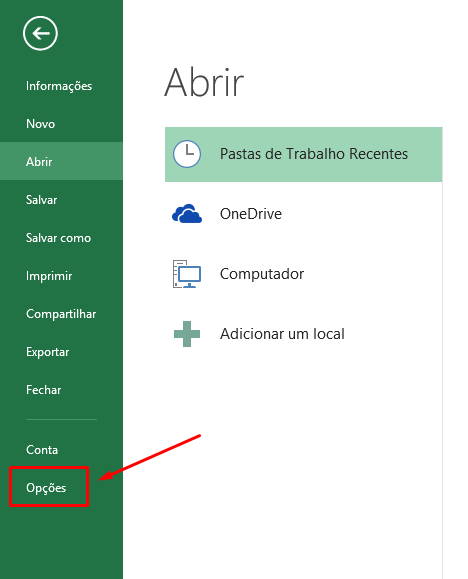
Clique em Idioma e veja as opções de idioma que temos disponível. Você pode adicionar mais, se quiser.
Clique no idioma desejado e em Definir como Preferencial e em seguida em Ok:
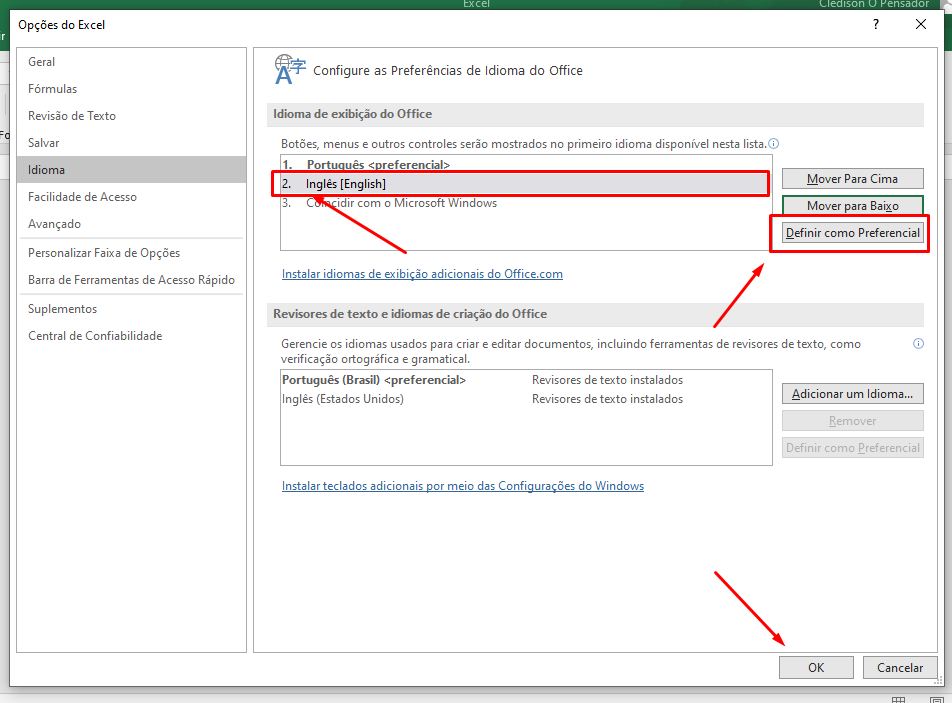
Apare esta mensagem pedindo para reiniciar o Office:
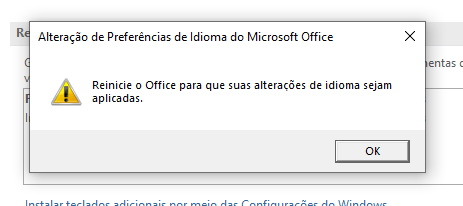
Abra o Excel novamente e veja como agora nosso Excel está com o idioma em inglês:

Para voltar para a versão original é o mesmo procedimento.
Deixe seu comentário sobre a função.
Quer aprender Excel do Básico ao Avançado passando por Dashboard? Clique na imagem abaixo:
Posts Relacionados:














